- Dolby Atmos ne deluje v sistemu Windows 10? Zvočni gonilniki so običajni osumljenci, zato poskrbite, da boste tam začeli preiskavo.
- Če se spopadate s hudim primerom, ko Dolby Atmos ni prikazan v prostorskem zvoku, preverite tudi način Exclusive.
- Vse, kar morate storiti, je, da omogočite Dolby Atmos dostop do zvočnih nastavitev in njihovo pravilno konfiguriranje.
- Očitno lahko uporabite orodja za odpravljanje težav sistema Windows, da popravite zvok Dolby Atmos Spatial, ki ne prikazuje primerka.

Ta programska oprema bo popravila pogoste napake računalnika, vas zaščitila pred izgubo datotek, zlonamerno programsko opremo, okvaro strojne opreme in optimizirala vaš računalnik za največjo zmogljivost. Zdaj odpravite težave z računalnikom in odstranite viruse v treh preprostih korakih:
- Prenesite orodje za popravilo računalnika Restoro ki je priložen patentiranim tehnologijam (patent na voljo tukaj).
- Kliknite Zaženite optično branje najti težave s sistemom Windows, ki bi lahko povzročale težave z računalnikom.
- Kliknite Popravi vse za odpravljanje težav, ki vplivajo na varnost in delovanje vašega računalnika
- Restoro je prenesel 0 bralci ta mesec.
Ko razmišljate o zvočnih učinkih, pomislite na Dolby. To je splošno dostopno in še toliko bolj, odkar so začeli uporabljati svojo programsko in strojno opremo za prostorski zvok v potrošniških izdelkih domača gledališča in pametne telefone.
Uporabniki sistema Windows 10 lahko tudi preizkusijo (in pozneje kupijo) podporo za programsko opremo Dolby Atmos za slušalke in domače zvočne sisteme.
Težava pa je v tem, da tega ni mogoče ali pa Dolby Atmos (ali prostorski zvok na splošno, ki vključuje tudi Windows Sonic) ne more delovati.
Kaj sta Dolby Atmos in Spatial zvok v sistemu Windows 10 in kako deluje? Kot morda že veste, se zvok običajno distribuira po kanalih.
Toda ta nova tehnologija se osredotoča na 3D točke in nepovratna sredstva 360° izhod zvoka izboljšati izkušnjo poslušalcev.
Tudi pri najcenejših slušalkah bi morali s prilagojeno multimedijsko vsebino (filmi, igre in videoposnetki) uživati v dramatično boljšem prostorskem zvoku.
Zaenkrat podpira samo slušalke, brsti in slušalke v operacijskem sistemu Windows 10, za najboljše rezultate pa lahko uporabite domači kino Dolby.
Kljub temu moramo najprej poskrbeti, da deluje. Edini namen, da pomagamo bralcem v stiski, smo spodaj ponudili najustreznejše rešitve.
Preverite jih in upamo, da bomo poskrbeli, da bosta Dolby Atmos in Spatial zvok delovala, kot je predvideno.
Kako omogočim Dolby Atmos v sistemu Windows 10?
- Posodobite zvočne gonilnike
- Gonilniki zvoka za povrnitev
- Zaženite vgrajeno orodje za odpravljanje težav z zvokom
- Omogočite možnosti ekskluzivnega načina
- Zaženite orodje za odpravljanje težav, ki ga je mogoče naložiti
- Znova konfigurirajte Dolby Atmos za svojo napravo ali preizkusite Sonic
- Posodobite sistem Windows
1. Posodobite zvočne gonilnike
- Z desno miškino tipko kliknite Meni Start in odprta Upravitelj naprav.
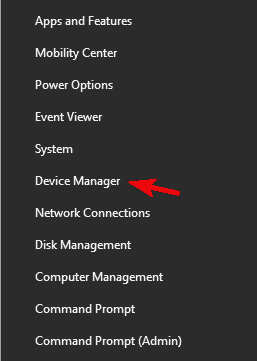
- Razširite Krmilniki zvoka, videa in iger oddelku.
- Z desno miškino tipko kliknite obe vgrajena zvočna naprava in naprava drugih proizvajalcev in Posodobite gonilnike.
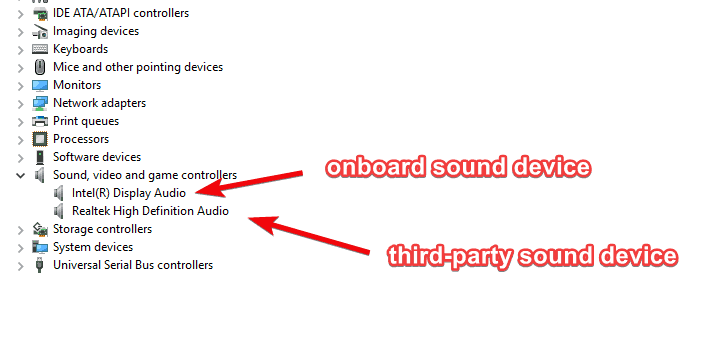
- Znova zaženite računalnik.
- Z desno miškino tipko kliknite Ikona zvoka v območju za obvestila in izberite Prostorski zvok (Dolby Atmos za slušalke). Če tega še niste konfigurirali, sledite navodilom.
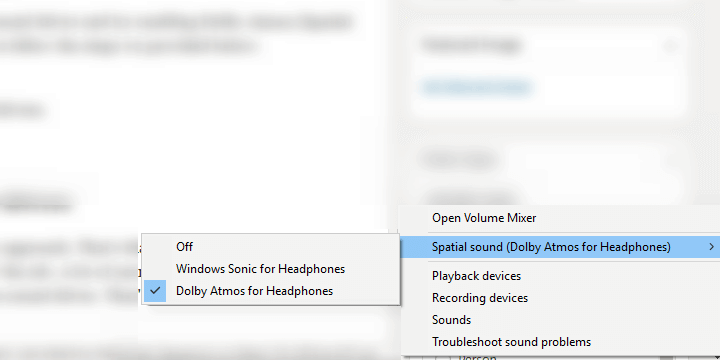
- Predvajajte podprto vsebino in iščite (poslušajte) spremembe.
Zaženite sistemsko skeniranje, da odkrijete morebitne napake

Prenesite Restoro
Orodje za popravilo računalnika

Kliknite Zaženite optično branje najti težave s sistemom Windows.

Kliknite Popravi vse odpraviti težave s patentiranimi tehnologijami.
Zaženite optično branje računalnika z orodjem za popravilo Restoro in poiščite napake, ki povzročajo varnostne težave in upočasnitve. Po končanem pregledovanju bo popravilo poškodovane datoteke nadomestilo s svežimi datotekami in komponentami sistema Windows.
Zvočni gonilniki so glavni razlog, da gredo stvari na jug. Kot ste morda vedeli, običajno obstajata dve zvočni napravi z ustreznimi vlogami in podpornimi gonilniki.
Vgrajena zvočna naprava in naprava drugega proizvajalca. Windows 10 je dobro znan po samodejno upravljanih posodobitvah gonilnikov in te pogosto poslabšajo.
Zdi se namreč, da nekatere ponovitve tako vgrajene zvočne naprave kot zunanje naprave (Realtek, VIA, ATI) ne bodo delovale, kot je bilo predvideno z Dolby Atmos in Spatial Sound.
Najprej poskusite posodobiti gonilnik zvoka in kasneje omogočite Dolby Atmos (prostorski zvok).
Če niste prepričani, kako to storiti v operacijskem sistemu Windows 10, namestite samodejno rešitev, ki lahko za vas poskrbi za to nalogo.
 Če ste igralec, producent fotografij / videov ali se dnevno ukvarjate s kakršnimi koli intenzivnimi vizualnimi poteki dela, potem že veste, kako pomembna je vaša grafična kartica (GPU).Če želite zagotoviti, da bo vse potekalo gladko, in se izognili kakršnim koli napakam gonilnikov GPU, uporabite vse pomočnik za posodobitev gonilnikov, ki bo rešil vaše težave s samo nekaj kliki, in toplo priporočamo DriverFix.Za varno posodabljanje gonilnikov sledite tem preprostim korakom:
Če ste igralec, producent fotografij / videov ali se dnevno ukvarjate s kakršnimi koli intenzivnimi vizualnimi poteki dela, potem že veste, kako pomembna je vaša grafična kartica (GPU).Če želite zagotoviti, da bo vse potekalo gladko, in se izognili kakršnim koli napakam gonilnikov GPU, uporabite vse pomočnik za posodobitev gonilnikov, ki bo rešil vaše težave s samo nekaj kliki, in toplo priporočamo DriverFix.Za varno posodabljanje gonilnikov sledite tem preprostim korakom:
- Prenesite in namestite DriverFix.
- Zaženite programsko opremo.
- Počakajte, da DriverFix zazna vse vaše napačne gonilnike.
- Aplikacija vam bo zdaj pokazala vse gonilnike, ki imajo težave, in samo izbrati morate tiste, ki bi jih radi popravili.
- Počakajte, da aplikacija prenese in namesti najnovejše gonilnike.
- Ponovni zagon računalnik, da spremembe začnejo veljati.

DriverFix
GPU naj bo na vrhuncu njihove zmogljivosti, ne da bi skrbeli za njegove gonilnike.
Obiščite spletno mesto
Omejitev odgovornosti: ta program je treba nadgraditi z brezplačne različice, da lahko izvede nekatera posebna dejanja.
2. Zvočniki za povrnitev zvoka / držijo se z naravnimi gonilniki
- Z desno tipko miške kliknite Start in odprite Upravitelj naprav Iz Močan uporabnik meni.
- Razširite Krmilniki zvoka, videa in iger oddelku.
- Z desno miškino tipko kliknite obe napravi in odprite Lastnosti.
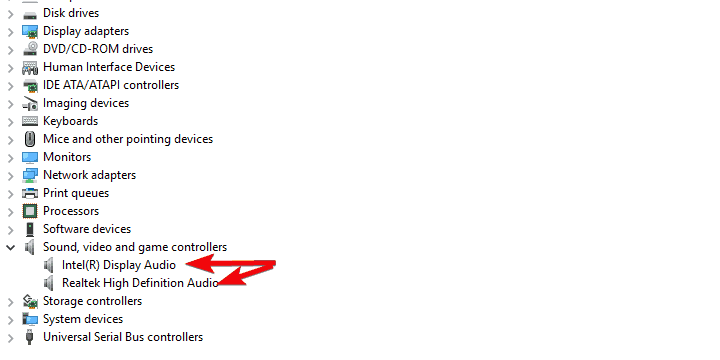
- Pod Voznik zavihek, kliknite Povrni gonilnik.
- Če ta možnost ni na voljo, se vrnite in z desno miškino tipko kliknite zvočno napravo drugega proizvajalca in jo odstranite.
- Znova zaženite računalnik in ga znova omogočite Prostorskizvok.
Če prvi korak nikakor ni pomagal, priporočamo diametralno nasprotni pristop. Dejansko najnovejša ponovitev gonilnika morda ni izključno najbolj primerna za to službo.
Najprej lahko poskusite gonilnik povrniti na vseh zvočnih napravah in poiščite spremembe.
Če gonilnik povrnete nazaj in to odpravi težavo, boste morali v prihodnosti preprečiti, da bi ga Windows samodejno posodabljal. Če želite to narediti, sledite preprostim korakom ta čudovit vodnik.
Če to ne drži, popolnoma onemogočite zvočno napravo drugega proizvajalca in se držite izključno zvočne naprave na vozilu.
 Še vedno imate težave?Popravite jih s tem orodjem:
Še vedno imate težave?Popravite jih s tem orodjem:
- Prenesite to orodje za popravilo računalnika ocenjeno z odlično na TrustPilot.com (prenos se začne na tej strani).
- Kliknite Zaženite optično branje najti težave s sistemom Windows, ki bi lahko povzročale težave z računalnikom.
- Kliknite Popravi vse odpraviti težave s patentiranimi tehnologijami (Ekskluzivni popust za naše bralce).
Restoro je prenesel 0 bralci ta mesec.


